windows 环境下Maven私服搭建
2021-04-12 14:26
标签:download 点击 数据 类型 介绍 3.1 变量 window .com 使用Nexus.3.11在Windows环境上搭建 下载下来之后,进行解压缩 默认情况下,无需修改,但我们须确认一些信息 1=> 端口号修改位置,若后面启动时,端口号占用的情况下,须修改此处 二、运行nexus.exe 当看到如下界面时,即为启动成功。 三、配置私服 点击右上角‘Sign In’,进行登录,默认的用户名和密码:admin/admin123,登录后看到如下图所示: component的介绍 windows 环境下Maven私服搭建 标签:download 点击 数据 类型 介绍 3.1 变量 window .com 原文地址:https://www.cnblogs.com/kevinlogs/p/8998934.html
1.下载nexus.3.11.zip包
https://www.sonatype.com/download-oss-sonatype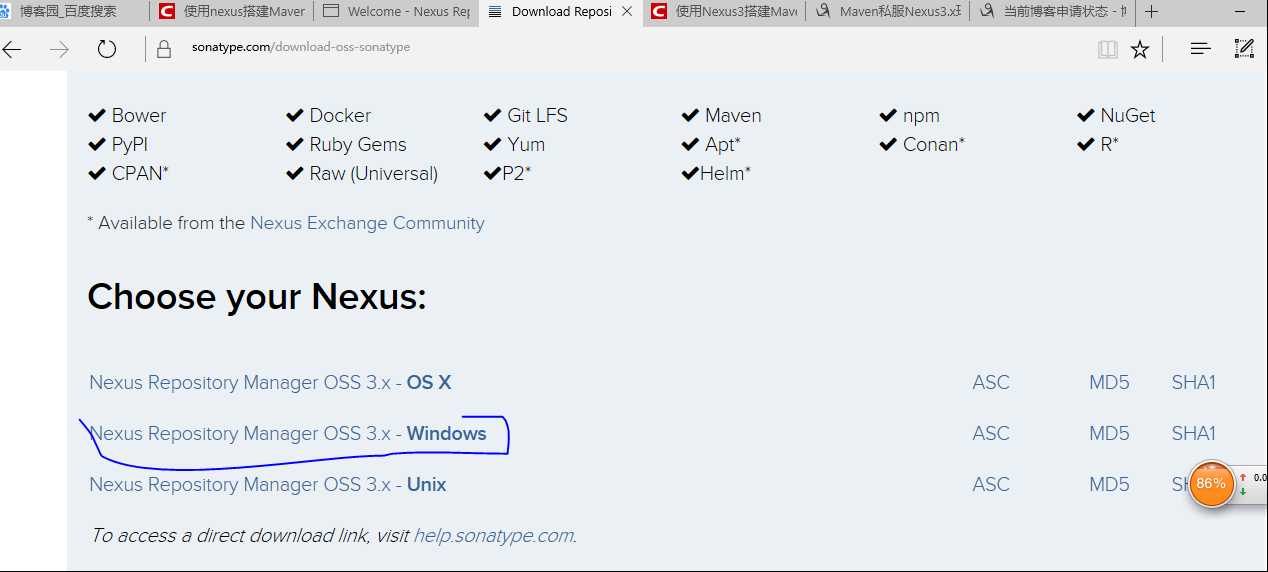
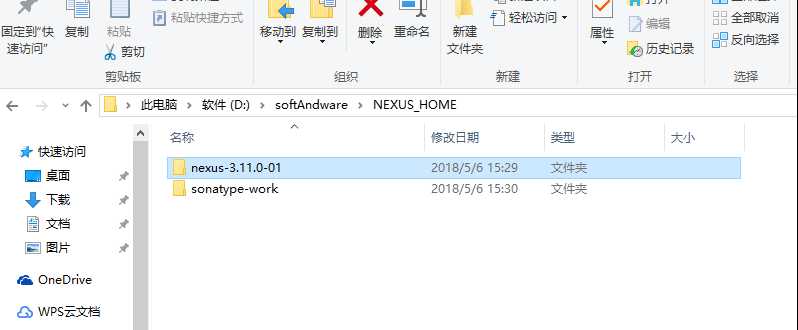
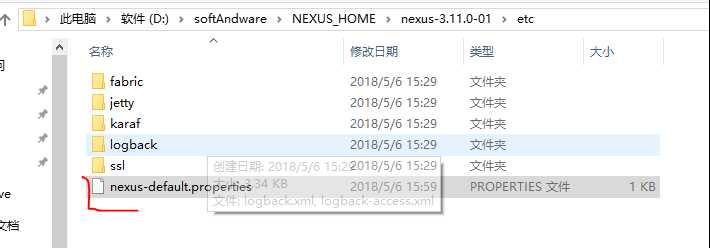
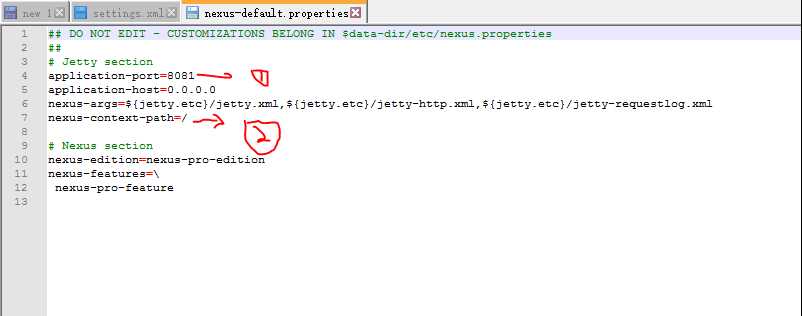
2=> nexus启动时的根路径,默认为‘\‘
在该目录下
cmd打开远程客户端,进入nexus-3.0.1-01\bin下。这里可以在环境变量里把nexus配置path,这样就不需要在每次启动的时候,还要进入nexus目录下。接下来执行命令:nexus.exe /run。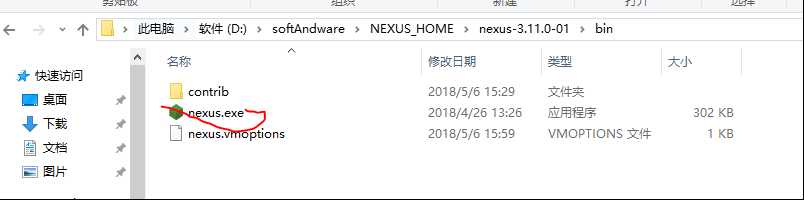
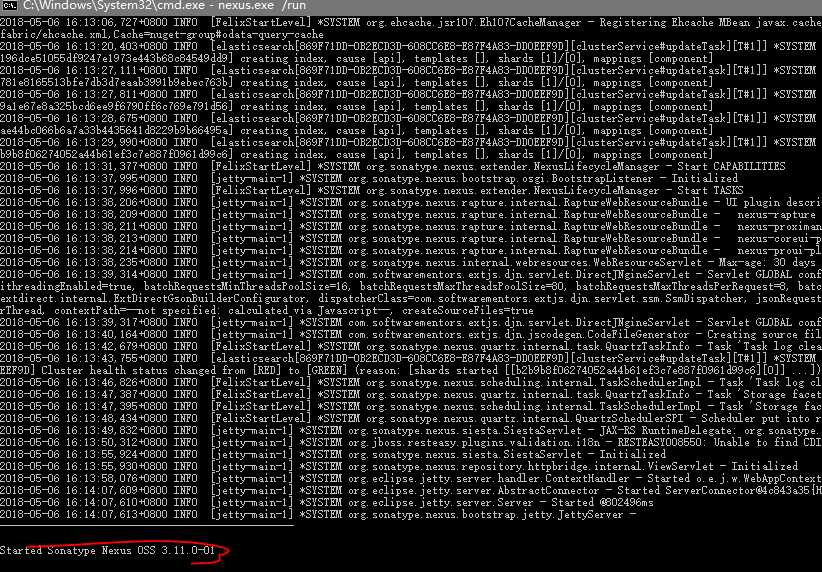
1、在浏览器里输入localhost:8081,就会看到如下界面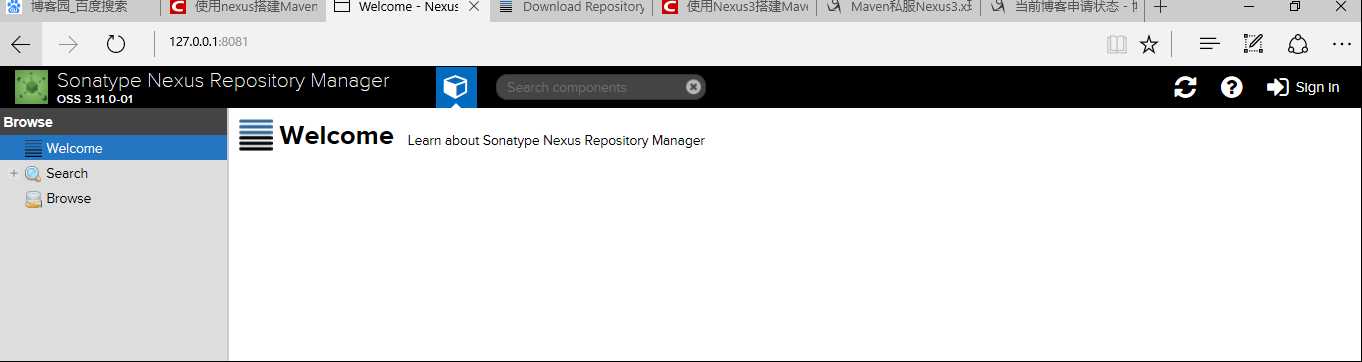
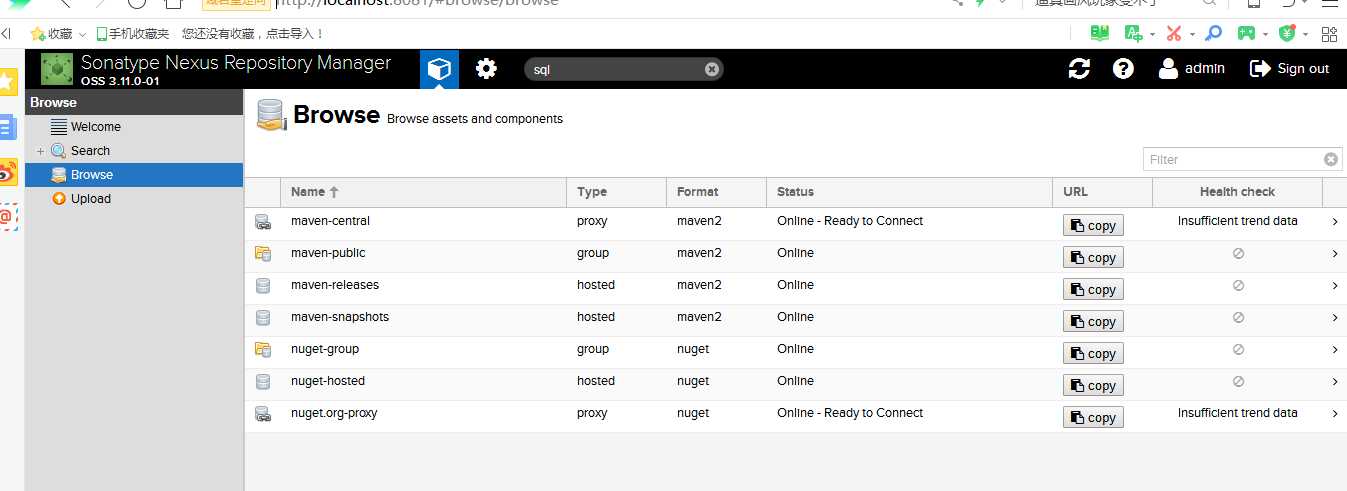
component name的一些说明:
- maven-central:maven中央库,默认从https://repo1.maven.org/maven2/拉取jar
- maven-releases:私库发行版jar
- maven-snapshots:私库快照(调试版本)jar
- maven-public:仓库分组,把上面三个仓库组合在一起对外提供服务,在本地maven基础配置settings.xml中使用。
component type的一些说明:
- hosted:类型的仓库,内部项目的发布仓库
- releases:内部的模块中release模块的发布仓库
- snapshots:发布内部的SNAPSHOT模块的仓库
- 3rd party:第三方依赖的仓库,这个数据通常是由内部人员自行下载之后发布上去
- proxy:类型的仓库,从远程中央仓库中寻找数据的仓库
文章标题:windows 环境下Maven私服搭建
文章链接:http://soscw.com/index.php/essay/74753.html